- Převod AVCHD na MP4
- Převést MP4 na WAV
- Převést MP4 na WebM
- Převod MPG na MP4
- Převést SWF na MP4
- Převést MP4 na OGG
- Převést VOB na MP4
- Převést M3U8 na MP4
- Převést MP4 na MPEG
- Vložit titulky do MP4
- Rozbočovače MP4
- Odebrat zvuk z MP4
- Převod videí 3GP na MP4
- Úpravy souborů MP4
- Převést AVI na MP4
- Převést MOD na MP4
- Převést MP4 na MKV
- Převést WMA na MP4
- Převod MP4 na WMV
Nejlepší online software pro úpravu videa s pokyny
 Aktualizováno dne Lisa Ou / 22. února 2024 16:30
Aktualizováno dne Lisa Ou / 22. února 2024 16:30Provádíte často úpravy videa online? Dříve můžete do zařízení nainstalovat pouze nástroje nebo aplikace pro úpravu videa, abyste správně vylepšili mediální soubory. Ale jak se technologie zlepšila, jsou nyní k dispozici online nástroje pro úpravu videa. Ve skutečnosti jich na webu najdete tuny. Otázkou ale je, jak poznáte, který je nejlepší a co použijete? Dobře, uvolněte svou mysl, protože tento článek vám kryje záda. Jednoduše projděte obsah níže a nejžádanější online programy pro úpravu videa budou odhaleny vašima očima.
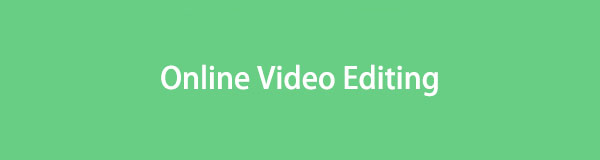
Úprava videa se obvykle provádí pro práci, školní projekty a volný čas. Možná je vaší prací střih videa nebo musíte vytvořit videoprezentaci pro školu. Na druhou stranu, někdo výjimečný možná slaví životní milník a vás napadlo darovat mu video plné vzpomínek. Bez ohledu na to pravděpodobně budete chtít online editor, který vylepší video podle vašich nejlepších schopností. Proto jsme online prozkoumali mnoho editačních platforem a podařilo se nám představit nejžádanější programy. Objevte je nyní procházením stránky níže.

Seznam příruček
Část 1. Top 3 online nástroje pro úpravu videa
Před zařazením následujících online editorů videa níže jsme se ujistili, že dosáhly standardu, který většina lidí potřebuje při úpravách videa. Například jejich kvalita výstupu videa, podporované formáty a flexibilní funkce. Můžete se tedy spolehnout, že následující online nástroje byly pečlivě testovány a bylo prokázáno, že splňují potřeby uživatelů.
Nahoře 1. CapCut
Pokud často prohlížíte úpravy videa na sociálních sítích, můžete si všimnout, že mnoho editorů používá CapCut, protože jeho aplikace je dostupná na mobilních telefonech. Ale kromě toho má také online verzi, kde si můžete její funkce užívat v prohlížeči. Je docela populární, zejména pro začátečníky, kvůli jeho užitečným funkcím a přímočarému rozhraní. Lidé používají CapCut ke zveřejňování uměleckých videí na různých platformách, jako jsou kotouče a promo videa, takže se na něj můžete spolehnout.
Chcete-li použít program pro úpravu videa online, CapCut, držte se níže uvedeného zvládnutelného procesu:
Krok 1Přejděte na oficiální stránku CapCut a klikněte na Otevřete CapCut tab. Po zobrazení výzvy k přístupu na stránku online programu pro úpravu videa se musíte přihlásit k účtu.
Krok 2Poté přetáhněte video do určeného pole uprostřed nebo na levé straně stránky. Poté pomocí funkcí úprav kolem náhledu vylepšete své video. Nakonec klikněte Vývoz.
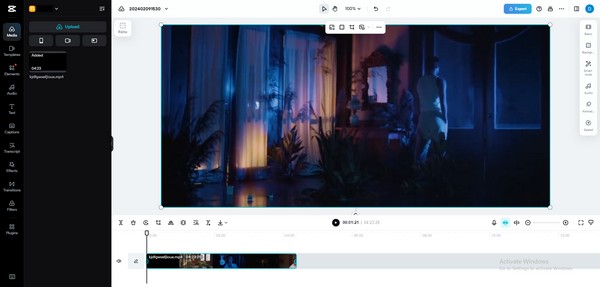
Video Converter Ultimate je nejlepší software pro převod videa a zvuku, který dokáže převádět MPG / MPEG na MP4 s vysokou rychlostí a vysokou kvalitou obrazu / zvuku.
- Převod jakéhokoli videa / zvuku, jako je MPG, MP4, MOV, AVI, FLV, MP3 atd.
- Podpora 1080p / 720p HD a 4K UHD video konverze.
- Výkonné editační funkce, jako je Oříznout, Oříznout, Otočit, Efekty, Vylepšit, 3D a další.
Nahoru 2. Kapwing
Druhým na našem seznamu je Kapwing. Stejně jako předchozí online nástroj je spolehlivý a má snadno ovladatelné rozhraní. Díky funkcím pro úpravy, které nabízí, budete moci svá videa vylepšovat, aby byla pro vaše diváky příjemnější. Nahrávání videí na oficiální webovou stránku je také bezproblémové, protože je stačí přetáhnout ze složky počítače do prohlížeče. Vychutnejte si tedy jeho funkce, jako jsou efekty a překryvy, rozdělení videa a další.
Vezměte si k srdci níže uvedené bezbolestné pokyny, abyste mohli používat bezplatný online software pro úpravu videa, Kapwing:
Krok 1Vstupte na oficiální stránku Kapwing a klikněte Upravit video v levé oblasti. Okamžitě se zobrazí jeho stránka pro úpravy, takže kliknutím na pole Přidat média v levé části nahrajte své video.
Krok 2Po nahrání se funkce úprav zobrazí v levém i pravém sloupci stránky. Používejte je podle toho, dokud nebudete s výstupem videa spokojeni. Poté klikněte Export projektu v oblasti vpravo nahoře.
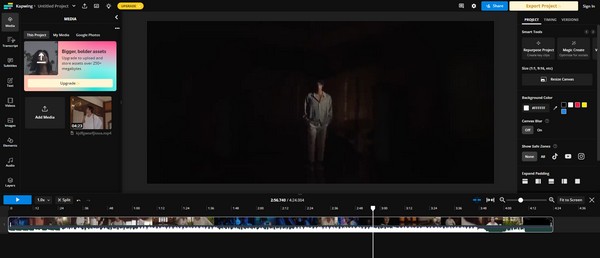
Top 3. Clipchamp
Clipchamp je další přední online editor, který používá mnoho lidí. Pokud budete hledat editory na webu, bude mezi programy, které uvidíte nahoře. Jeho účinnost byla tedy již několikrát prokázána několika lidmi. Kromě toho také poskytuje skvělé editační funkce, jako předchozí editory, jako je přidávání textů, přechodů, efektů, filtrů a další. Jedna věc, kterou musíte vědět, je, že se musíte přihlásit, než ji budete moci používat, jako je CapCut. Je to jediný způsob, jak budete moci vstoupit na oficiální stránku pro úpravy videa.
Napodobte uživatelsky přívětivé kroky níže a využijte bezplatný online program pro úpravu videa Clipchamp:
Krok 1Přejděte na stránku Kapwing a vyberte možnost Vyzkoušet zdarma pro přihlášení k účtu. Na domovské stránce přejděte dolů a klikněte Vytvořte své první video.
Krok 2Poté nahrajte své video přetažením do určeného pole. Poté klikněte na jeho ikonu Plus pro přidání na časovou osu a náhled videa. Až budete připraveni, použijte editační funkce po stranách a poté stiskněte Vývoz kartu po dokončení.
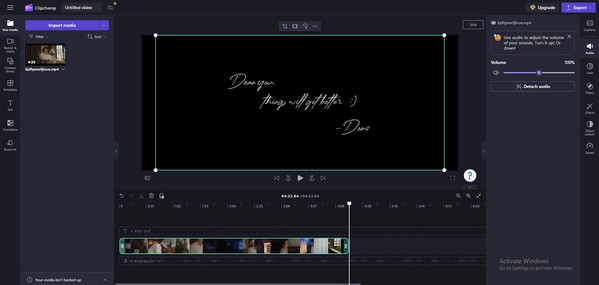
Jak jste si mohli všimnout, výše uvedené online editační nástroje jsou dostupné a lze se v nich pohybovat téměř v jakémkoli prohlížeči, ať už na mobilním zařízení nebo počítači. To však má svou cenu: stabilní připojení k internetu. Pokud je tedy váš internet špatný, bohužel všechny tyto nástroje pro úpravy online nebudou fungovat dobře a v nejhorším případě se vaše úpravy mohou během okamžiku restartovat.
Část 2. Bonusový tip - Nejlepší program pro úpravu videa offline
Mezitím tady je FoneLab Video Converter Ultimate pokud byste chtěli zvážit použití offline nástroje pro úpravu videa. Chápeme, že výše uvedené online programy jsou pohodlné, protože je nebudete muset stahovat do počítače, ale silně spoléhají na internet, což může ohrozit vaše úpravy videa nebo informace, jakmile se připojení k internetu zasekne. Zařadili jsme tedy i tento program, který je výhodný pro mnoho video editorů, ať už profesionálů nebo začátečníků. Můžete jej získat v operačních systémech macOS a Windows.
FoneLab Video Converter Ultimate má kromě úpravy videa i další klíčové funkce. Podle jeho názvu můžete také importovat svá videa do jeho rozhraní pro účely konverze. Podporuje několik vstupních a výstupních formátů; takže nebudete mít žádné potíže s kompatibilitou. Dále, a to nejlepší ze všeho, funguje offline, což vám umožňuje kdykoli k němu přistupovat a používat jej bez pomoci připojení k internetu. Kromě toho se v editačních funkcích, které nabízí, lze snadno orientovat.
Video Converter Ultimate je nejlepší software pro převod videa a zvuku, který dokáže převádět MPG / MPEG na MP4 s vysokou rychlostí a vysokou kvalitou obrazu / zvuku.
- Převod jakéhokoli videa / zvuku, jako je MPG, MP4, MOV, AVI, FLV, MP3 atd.
- Podpora 1080p / 720p HD a 4K UHD video konverze.
- Výkonné editační funkce, jako je Oříznout, Oříznout, Otočit, Efekty, Vylepšit, 3D a další.
Seznamte se s níže uvedeným snadným postupem pro úpravy videí offline FoneLab Video Converter Ultimate:
Krok 1Získejte soubor FoneLab Video Converter Ultimate na jeho hlavní stránce zaškrtnutím Stažení zdarma. Když je soubor uložen, použijte jej k pokračování v instalaci, přičemž se automaticky stahují základní součásti. Poté spusťte editor na ploše.
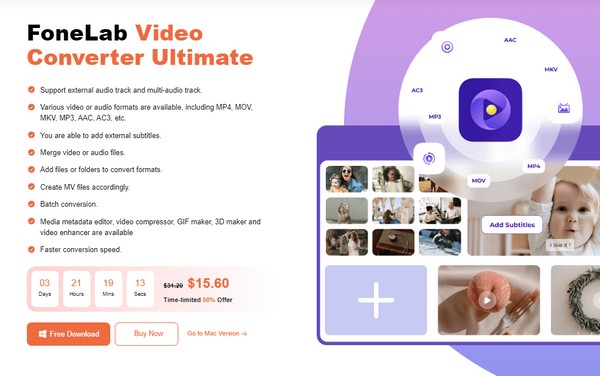
Krok 2Když vás funkce převodu přivítá v rozhraní, přejděte na Toolbox sekce pro zobrazení funkcí pro úpravu videa. Předpokládejme, že si vyberete Video Cropper. Kliknutím na zobrazenou ikonu Plus v následujícím rozhraní importujete své video do programu.
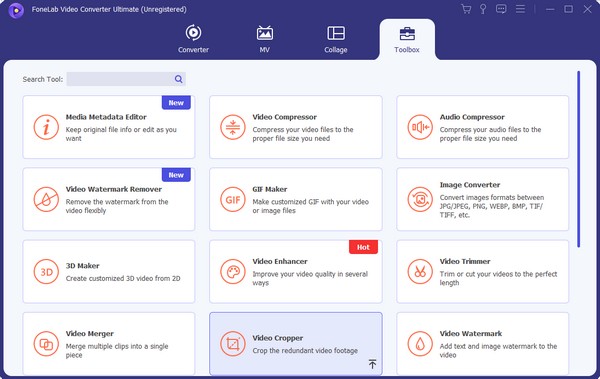
Krok 3Jakmile se dostanete do následujícího rozhraní, přetáhněte odpovídajícím způsobem rohy nástroje pro oříznutí. Dále spravujte níže uvedené možnosti, jako je oblast oříznutí, poměr stran, cílová složka atd. Až budete spokojeni, zaškrtněte ve spodní části možnost Exportovat a upravené video uložíte.
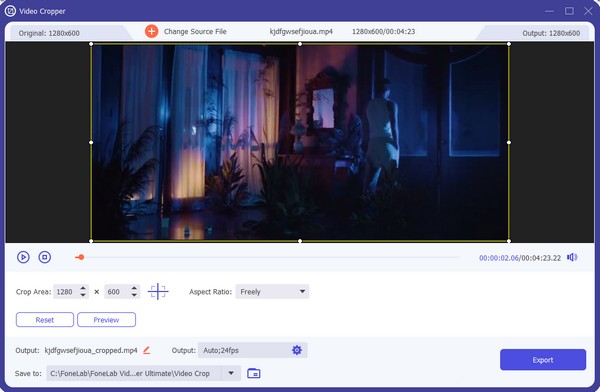
Video Converter Ultimate je nejlepší software pro převod videa a zvuku, který dokáže převádět MPG / MPEG na MP4 s vysokou rychlostí a vysokou kvalitou obrazu / zvuku.
- Převod jakéhokoli videa / zvuku, jako je MPG, MP4, MOV, AVI, FLV, MP3 atd.
- Podpora 1080p / 720p HD a 4K UHD video konverze.
- Výkonné editační funkce, jako je Oříznout, Oříznout, Otočit, Efekty, Vylepšit, 3D a další.
Část 3. Nejčastější dotazy o online úpravách videa
Existují online kurzy úpravy videa?
Ano jsou. Pokud chcete brát úpravy videa vážně, můžete se přihlásit do kurzů online. Mnohé z nich jsou k dispozici, ale doporučujeme vám pečlivě vybírat a zajistit, abyste aplikaci používali pouze na spolehlivých webových stránkách.
Jaký je nejlepší online program pro úpravu videa?
Výše navrhované online editory jsou ty nejlepší, které jsme našli. Stačí si vybrat to nejvhodnější pro vaše potřeby úprav.
Video Converter Ultimate je nejlepší software pro převod videa a zvuku, který dokáže převádět MPG / MPEG na MP4 s vysokou rychlostí a vysokou kvalitou obrazu / zvuku.
- Převod jakéhokoli videa / zvuku, jako je MPG, MP4, MOV, AVI, FLV, MP3 atd.
- Podpora 1080p / 720p HD a 4K UHD video konverze.
- Výkonné editační funkce, jako je Oříznout, Oříznout, Otočit, Efekty, Vylepšit, 3D a další.
Bylo testováno několik online nástrojů pro úpravu videa a ty, které jsou uvedeny v tomto článku, jsou nejvýhodnější a nejspolehlivější. Neváhejte je proto vyzkoušet.
